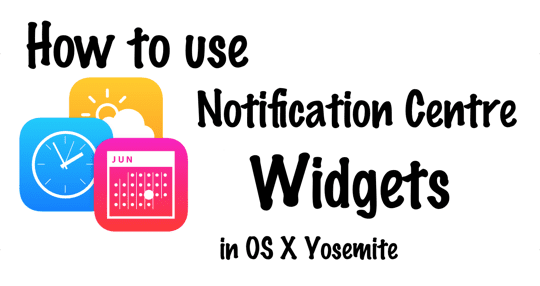
กับ OS X โยเซมิตีซึ่งเปิดตัวเมื่อไม่กี่เดือนที่ผ่านมา Apple ได้รวมคุณสมบัติบางอย่างเข้ากับ iOS ของพวกเขา โดยเฉพาะอย่างยิ่ง ความสามารถในการเพิ่มวิดเจ็ตในศูนย์การแจ้งเตือนของ Mac เป็นส่วนเสริมที่น่ายินดี ซึ่งทำให้คุณลักษณะนี้มีประโยชน์มากขึ้น
มีวิดเจ็ตให้เลือกมากมายใน Mac App Store และการเลือกนั้นก็เพิ่มขึ้นเรื่อยๆ ในบทความนี้ เราให้คำแนะนำสั้น ๆ ในการปรับแต่งหน้าจอ Today ของคุณ รวมถึงรายการวิดเจ็ต Yosemite ที่เราโปรดปราน
สารบัญ
- การปรับแต่งหน้าจอวันนี้
-
วิดเจ็ตศูนย์การแจ้งเตือนที่เราชื่นชอบ
- Monity
- การส่งมอบ
- Wunderlist
- อัตราแลกเปลี่ยน
- แบตเตอรี่ Diag
- กระทู้ที่เกี่ยวข้อง:
การปรับแต่งหน้าจอวันนี้
ก่อนที่เราจะลงรายการวิดเจ็ตที่เราโปรดปราน คุณควรสรุปสั้นๆ เพื่อเตือนตัวเองถึงวิธีปรับแต่งหน้าจอวันนี้
สิ่งแรกที่คุณต้องทำคือเปิดศูนย์การแจ้งเตือน – บนแล็ปท็อปที่มีแทร็คแพดซึ่งเกี่ยวข้องกับการปัด จากด้านขวา (จากขอบ) ของแทร็คแพดเข้าไปตรงกลางด้วยสองนิ้ว ตราบใดที่คุณยังคงใช้ค่าเริ่มต้น ท่าทาง
เมื่อศูนย์การแจ้งเตือนปรากฏขึ้น ตรวจสอบให้แน่ใจว่าได้เลือกหน้าจอวันนี้ แทนที่จะเป็น การแจ้งเตือนและคุณควรเห็นวิดเจ็ตในตัวและข้อมูลที่เกี่ยวข้องเช่น สภาพอากาศและสังคม
จากนั้นเลื่อนลงไปที่ด้านล่างของรายการแล้วคลิก แก้ไข ปุ่ม.
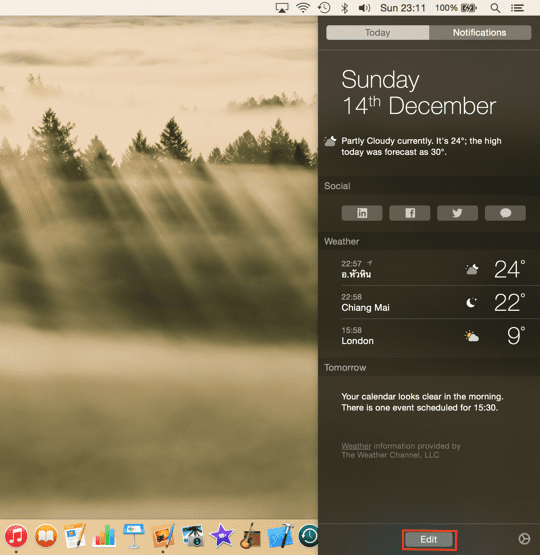
ตอนนี้คุณจะเห็นคอลัมน์พิเศษ (มีป้ายกำกับว่า รายการ) ปรากฏขึ้นซึ่งมีรายการวิดเจ็ตที่คุณสามารถเพิ่มได้ คลิกปุ่ม “+” สีเขียวเล็กๆ เพื่อเพิ่มวิดเจ็ตในมุมมองวันนี้
ในทำนองเดียวกัน ในคอลัมน์ด้านซ้ายมือ คุณยังสามารถคลิกไอคอน "-" สีแดงเล็กๆ เพื่อลบรายการ หรือเพียงแค่ลากรายการไปยังลำดับที่ต้องการ มี "ที่จับ" สไตล์ iOS ที่แสดงด้วยเส้นแนวนอน 3 เส้นซึ่งปรากฏบนส่วนหัวของแต่ละส่วน วิดเจ็ต – เพียงคลิกค้างไว้แล้วลากรายการขึ้นหรือลงจนกว่าคุณจะพอใจกับที่ที่คุณต้องการ มัน.
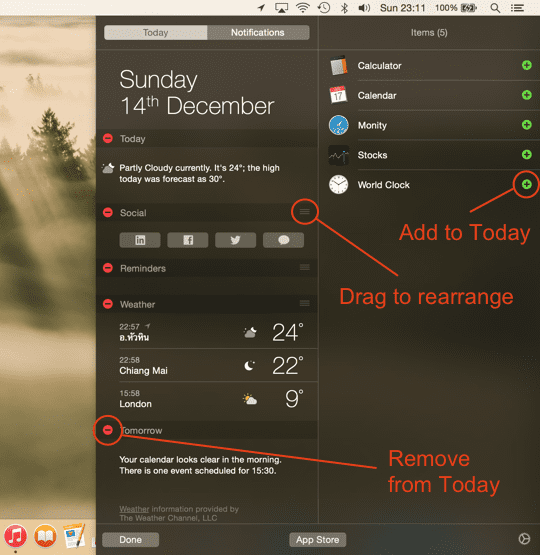
เมื่อคุณเพิ่มหรือลบรายการที่ต้องการแล้ว ให้คลิกที่ เสร็จแล้ว หรือเพียงแค่ปัดขวา (ด้วยสองนิ้ว) ศูนย์การแจ้งเตือนกลับจนกว่ามันจะหายไป นอกจากนี้ยังมี แอพสโตร์ ปุ่มซึ่ง (แปลก) เปิดหน้าเว็บซึ่งจากนั้นเองก็เปิด App Store ที่ วิดเจ็ตศูนย์การแจ้งเตือน หน้า – ขณะนี้มี 18 วิดเจ็ตที่ระบุไว้ แต่ไม่ต้องสงสัยเลยว่าจะพร้อมใช้งานมากขึ้นเมื่อเวลาผ่านไป
จาก App Store คุณสามารถเลือกและเลือกวิดเจ็ตที่คุณต้องการติดตั้ง สิ่งเหล่านี้ได้รับการติดตั้งบน Mac ของคุณเหมือนกับแอพพลิเคชั่นอื่นๆ และมองเห็นได้ในโฟลเดอร์แอพพลิเคชั่นของคุณหรือจาก Launchpad สิ่งสำคัญคือต้องตระหนักว่า หากคุณลบวิดเจ็ตใดๆ ออกจากมุมมองวันนี้ ตัวแอปเองจะเป็น ไม่ ถอนการติดตั้งแล้ว – มันยังคงอยู่ใน Mac ของคุณจนกว่าคุณจะลบมันออกเหมือนกับแอพอื่น ๆ !
นั่นคือทั้งหมดที่มีในการปรับแต่งมุมมองหน้าจอวันนี้ในศูนย์การแจ้งเตือนด้วยวิดเจ็ต นี่คือรายการที่ดีที่สุดของเราในปัจจุบัน...
วิดเจ็ตศูนย์การแจ้งเตือนที่เราชื่นชอบ
ต่อไปนี้คือข้อมูลสรุปสั้นๆ เกี่ยวกับวิดเจ็ตที่เราชื่นชอบ 5 รายการ พวกเขาทั้งหมดเสนอการเข้าถึงข้อมูลอย่างรวดเร็ว และเป็นวิธีที่สะดวกมากในการรับการอัปเดตโดยไม่ต้องเปิดแอปจริง
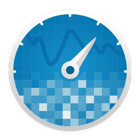 Monity
Monity
Monity เป็นเครื่องมือตรวจสอบระบบ ซึ่งรวมถึงแอปแบบสแตนด์อโลนและวิดเจ็ตหน้าจอวันนี้ หากคุณเป็นหนึ่งในคนเหล่านี้ที่ไม่ต้องการให้ System Monitor เปิดตลอดเวลา Monity ให้คุณดูข้อมูลที่มีรายละเอียดค่อนข้างดีด้วยการปัดอย่างรวดเร็ว ประกอบด้วยหมวดหมู่ต่างๆ เช่น ระบบ หน่วยความจำ เครือข่าย และแบตเตอรี่
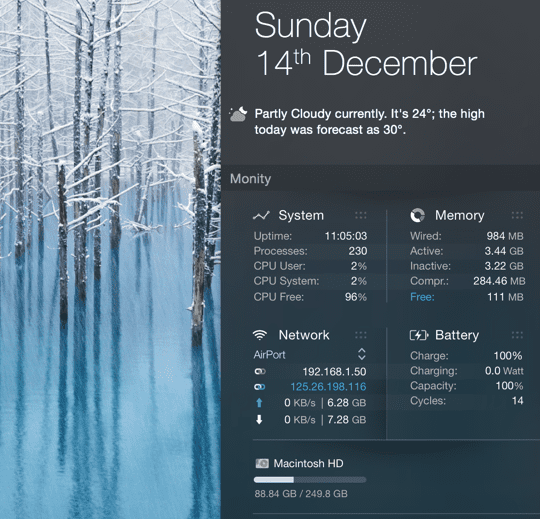
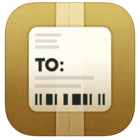 การส่งมอบ
การส่งมอบ
บางทีคุณอาจต้องการตรวจสอบสถานะพัสดุของคุณ (โดยเฉพาะในช่วงคริสต์มาส) โดยไม่ต้องไปที่เว็บไซต์และป้อนรหัสติดตามที่แตกต่างกันมากมาย การส่งมอบช่วยให้คุณทำอย่างนั้นได้ และทำงานร่วมกับบริษัทจัดส่งพัสดุรายใหญ่ทั้งหมด เช่น FedEx และ DHL
การส่งมอบยังเป็นแอปพลิเคชันแบบสแตนด์อโลนซึ่งแสดงข้อมูลสรุปของแพ็คเกจต่างๆ ของคุณและนับถอยหลังวันจนกว่าจะถึงกำหนดส่ง
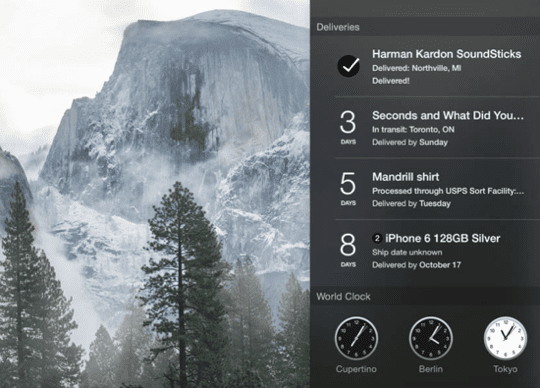
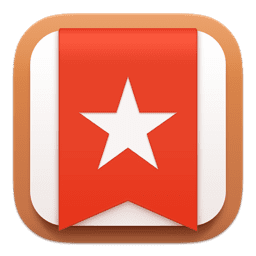 Wunderlist
Wunderlist
Wunderlist เป็นหนึ่งในตัวจัดการรายการที่มีประโยชน์จริงๆ ซึ่งช่วยให้คุณสามารถสร้างรายการจากอะไรก็ได้ เป็นแอปที่มีประโยชน์ซึ่งซิงโครไนซ์ทุกอย่างระหว่างอุปกรณ์ Apple ทั้งหมดของคุณ และมีฟังก์ชันการทำงานมากกว่าแอปเตือนความจำในตัวของ Apple
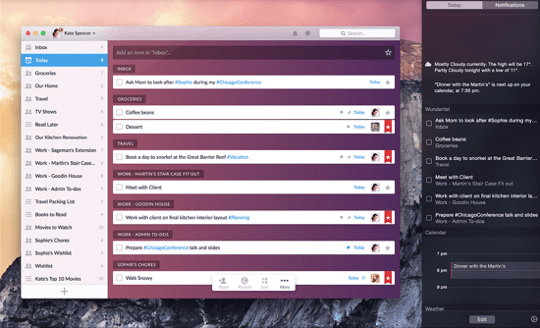
 อัตราแลกเปลี่ยน
อัตราแลกเปลี่ยน
บางครั้งการปัดเศษอัตราแลกเปลี่ยนล่าสุดก็มีประโยชน์อย่างเหลือเชื่อ เมื่อคุณกรอกเคลมค่าใช้จ่ายสำหรับงานหรือต้องการทราบอัตราล่าสุดก่อนไปต่อ วันหยุด. แอพเน้นความเรียบง่ายและนำเสนอสรุปโดยย่อของสกุลเงินที่คุณชื่นชอบทั้งหมด
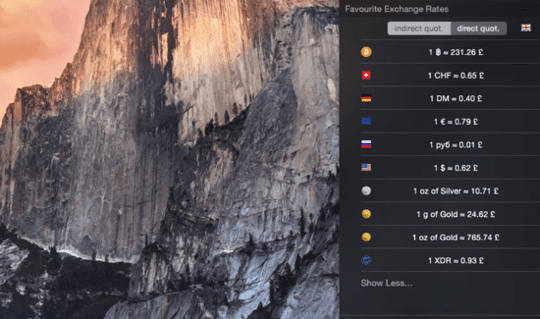
 แบตเตอรี่ Diag
แบตเตอรี่ Diag
หากคุณเป็นเจ้าของแล็ปท็อป ความสามารถในการตรวจสอบสถานะและความสมบูรณ์ของแบตเตอรี่นั้นเป็นสิ่งที่ขาดไม่ได้ วิดเจ็ตให้ข้อมูลสรุปที่ยอดเยี่ยมในหน้าจอวันนี้ของคุณ รวมถึงเวลาที่เหลืออยู่ ค่าใช้จ่ายปัจจุบัน และจำนวนรอบตลอดจนข้อมูลรายละเอียดเพิ่มเติมเช่นแบตเตอรี่จริง อุณหภูมิ.
รายละเอียดสามารถดูได้จากทางลัดในแถบเมนูของ Mac
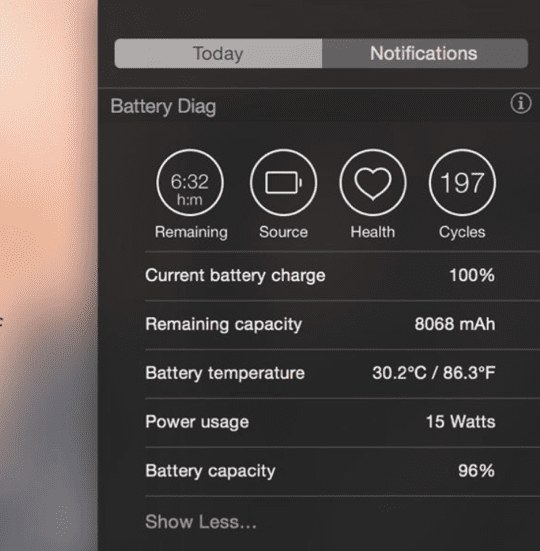
คุณมีแล้ว สรุปโดยย่อเกี่ยวกับวิธีปรับแต่งหน้าจอ Today ของคุณ รวมถึงวิดเจ็ตที่เราโปรดปราน หวังว่าจะมีอีกมากมายที่จะมาใน Mac App Store ในปี 2015
หากคุณต้องการทราบข้อมูลเพิ่มเติมเกี่ยวกับส่วนขยายและวิดเจ็ตใน iOS 8 เราได้กล่าวถึงสิ่งดีๆ บางอย่างที่คุณสามารถทำได้ในเวอร์ชันล่าสุดของ Apple มือถือ OS ในนี้ บทความ.
Roland Banks หลงใหลเกี่ยวกับ Apple มากว่าทศวรรษ เขาเริ่มต้นอาชีพของเขาที่แผนกวิจัยของ British Telecom โดยทำงานเกี่ยวกับสภาพแวดล้อมเสมือนจริงที่ทำงานร่วมกัน ก่อนจะมาเป็นผู้เชี่ยวชาญด้านการสตรีมวิดีโอที่ 3 UK ซึ่งเขาได้ช่วยเปิดตัววิดีโอบนมือถือเครื่องแรกของโลก บริการ
Roland ย้ายไปเอเชียเมื่อ 4 ปีที่แล้ว ซึ่งเขาเขียนเกี่ยวกับความหลงใหลในทุกสิ่งที่ Apple